微信读书怎么导出书评?微信读书导出书评方法
1、首先进入微信读书后,选择下方的我的,然后确认如图的笔记。
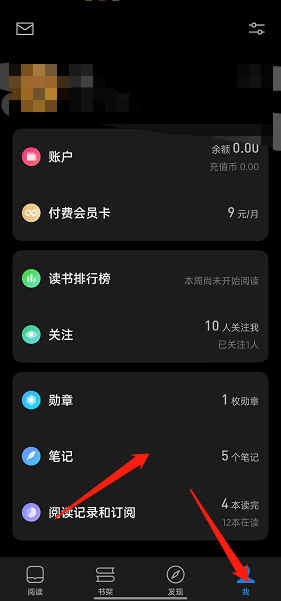
2、然后选择笔记进入。
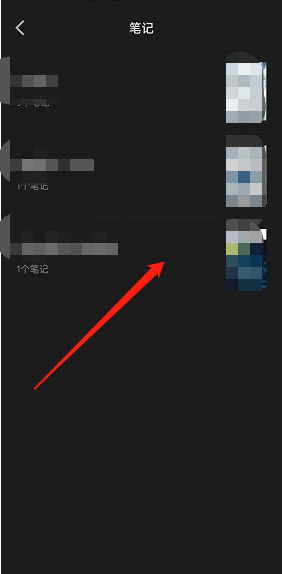
3、接着点击上方的【导出】。
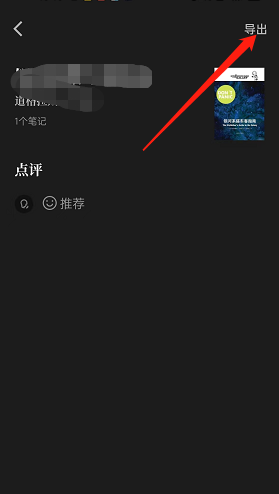
4、最后选择如图的【复制到剪贴板】即可。
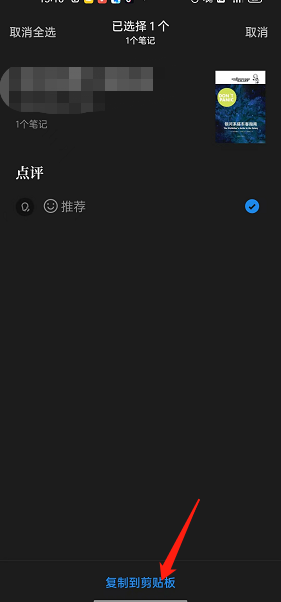
以上就是微信读书怎么导出书评的全部内容,更多精彩教程请关注新媒体软件园!
微信读书怎么导出书评?微信读书导出书评方法
1、首先进入微信读书后,选择下方的我的,然后确认如图的笔记。
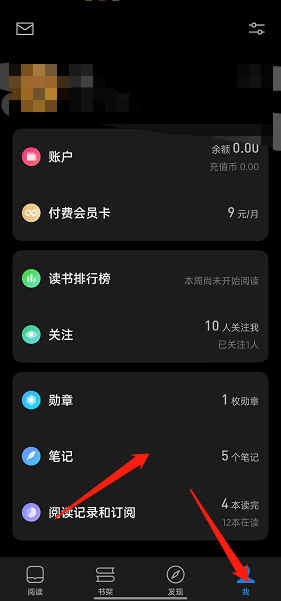
2、然后选择笔记进入。
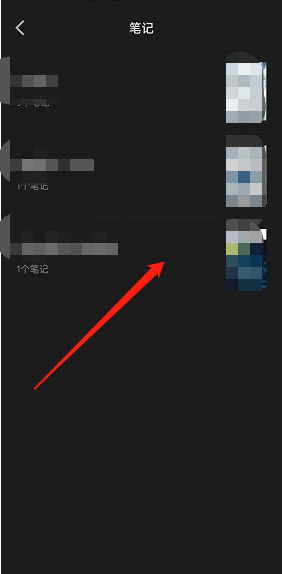
3、接着点击上方的【导出】。
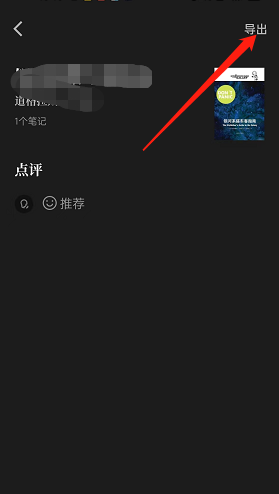
4、最后选择如图的【复制到剪贴板】即可。
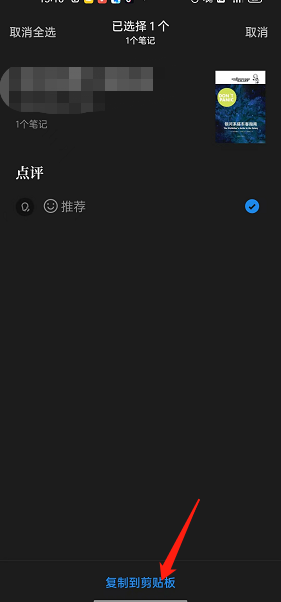
以上就是微信读书怎么导出书评的全部内容,更多精彩教程请关注新媒体软件园!